IGTV: Ce trebuie să știe specialiștii în marketing: Social Media Examiner
Instagram Igtv / / September 25, 2020
 Folosiți videoclipuri Instagram în marketingul dvs.?
Folosiți videoclipuri Instagram în marketingul dvs.?
Doriți să utilizați IGTV pentru a furniza videoclipuri mai lungi publicului dvs. Instagram?
În acest articol, veți descoperiți ce este IGTV-ul Instagram și găsiți sfaturi pentru utilizarea funcției în marketingul dvs..
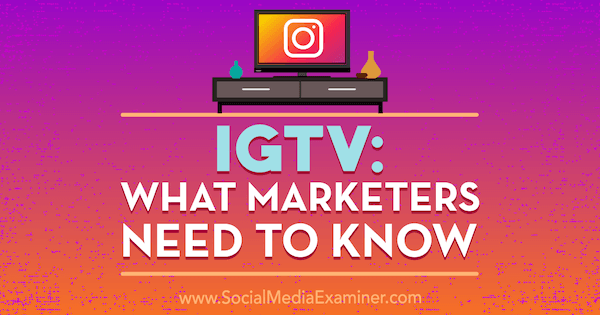
# 1: Configurați-vă canalul IGTV
Unul dintre aspectele neobișnuite ale IGTV este că susține foarte mult accesul și funcționalitatea desktopului. Astfel, puteți să vă configurați canalul prin mobil sau desktop.
Creați-vă canalul pe mobil
Pentru a vă configura canalul oficial IGTV prin intermediul dispozitivului mobil, descărcați mai întâi aplicația gratuită IGTV (iOS și Android). Aplicația este separată de Instagram (deși puteți accesa IGTV direct și prin aplicația Instagram).
După instalare, deschideți aplicația IGTV și conectați-vă Cont de Instagram.
Apoi, trebuie să vă configurați canalul. Atingeți fotografia de profil.
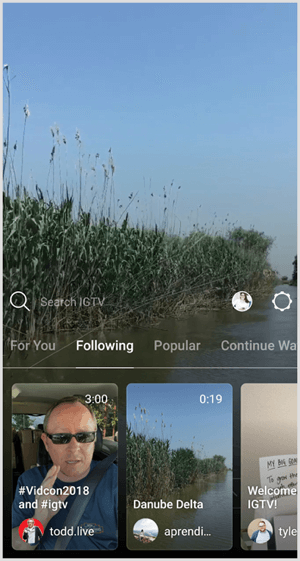
Atunci selectați opțiunea Creare canal din meniul pop-up.
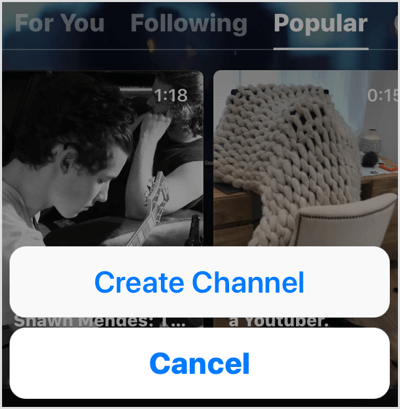
Acum urmați instrucțiunile pentru a vă configura canalul.
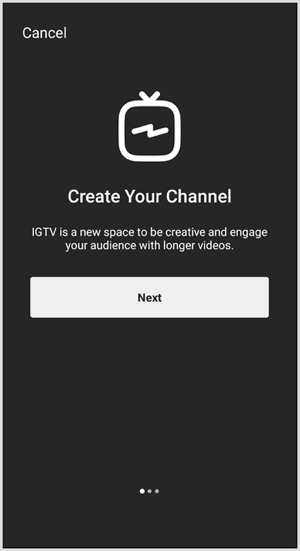
După conectare, informațiile contului dvs. Instagram se vor completa în canalul dvs. și vi se va solicita să încărcați un videoclip.
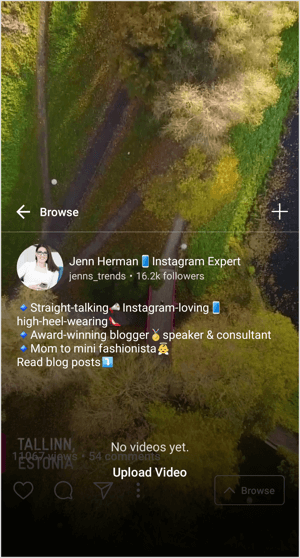
Creați-vă canalul pe un computer
Pentru a configura canalul dvs. IGTV prin intermediul computerului, urmați acești pași.
Conectați-vă la contul dvs. Instagram accesând Instagram.com și conectarea cu numele de utilizator și parola.
Sub biografia dvs., veți observa file pentru Postări, IGTV și Salvate. Deschideți fila IGTV și faceți clic pe Începeți.
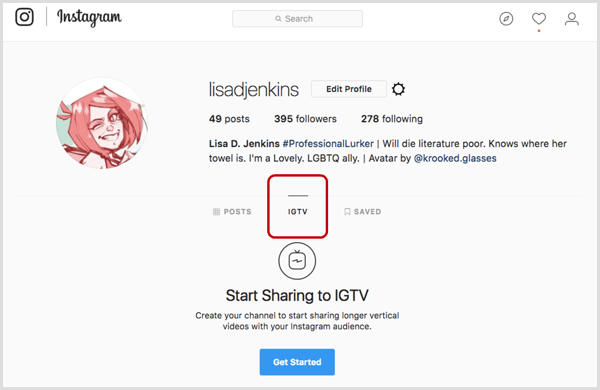
Urmați instrucțiunile și faceți clic pe butonul Creare canal pentru a finaliza configurarea contului.
# 2: Încărcați videoclipuri pe IGTV
IGTV este o platformă exclusiv video și, din păcate, nu puteți înregistra videoclipuri direct în aplicația IGTV. Tu poti doar încărcați fișiere video externe pe canalul dvs..
Videoclipuri trebuie să fie în modul vertical sau portret. Raportul de dimensiune ideal este de 9:16, dar este acceptat și un raport cât mai aproape de pătrat ca 4: 5. În alt mod decât un raport de 9:16, videoclipul nu va umple ecranul. Nu există nicio restricție cu privire la numărul de videoclipuri pe care le puteți încărca.
După ce încărcați un videoclip, acesta este disponibil pentru a fi vizualizat de toți urmăritorii dvs. existenți de Instagram. Urmăritorii dvs. actuali vă urmăresc automat canalul și îl pot anula urmărirea doar urmărind contul dvs. Instagram. IGTV recomandă, de asemenea, mai multe videoclipuri fiecărui utilizator din aplicație, sporindu-vă șansele de a vă distribui conținutul către noii adepți care au un interes pentru conținut similar cu al dvs.
Încărcați videoclipuri printr-un dispozitiv mobil
Pentru a încărca un videoclip în IGTV, atingeți pictograma + de deasupra informațiilor despre biografie. Derulați prin videoclipurile disponibile din lista dvs. de galerii până la alege videoclipul de încărcat către canalul tău.
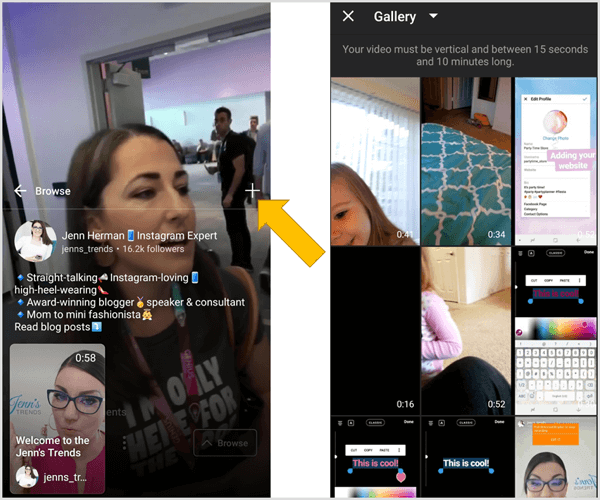
Există câteva restricții atunci când încărcați videoclipuri printr-un dispozitiv mobil:
- Videoclipurile trebuie să aibă cel puțin 15 secunde (ceea ce înseamnă că nu puteți încărca videoclipuri individuale din povestirile dvs. de pe Instagram).
- Videoclipurile nu pot depăși 10 minute (consultați instrucțiunile de pe desktop pentru excepții de la această limită).
- Instagram Live videoclipurile salvate pe dispozitiv (chiar dacă sunt mai scurte de 10 minute) nu apar în galeria de videoclipuri de încărcat. O soluție pentru aceasta este salvarea videoclipului live într-un alt folder de pe dispozitiv (de exemplu, salvați-l în folderul Google Photos).
După ce ați selectat videoclipul de încărcat pe canalul dvs., editați titlul, descrierea și imaginea de copertă.
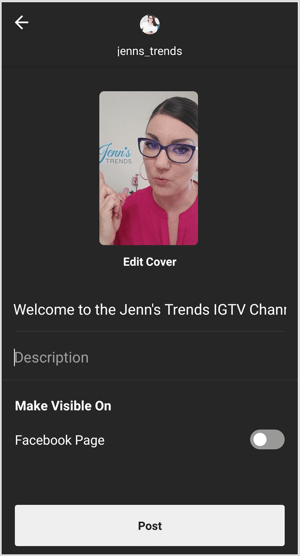
Dă videoclipului tău un titlu descriptiv care îi va atrage pe spectatoriașa că vor să privească. Rețineți că titlurile sunt decupate din miniatură la aproximativ 20-25 de caractere, deci păstrează titlul scurt sau includeți cele mai descriptive informații la început a titlului tău.
Când vă bazați pe un dispozitiv mobil, titlurile și descrierile videoclipurilor nu pot fi editate după postare. Fii precaut la greșeli de scriere și asigurați-vă că toate informațiile pe care doriți să le partajați sunt incluse înainte de a posta. Titlurile și descrierile pot fi editate prin intermediul site-ului desktop, dacă este necesar.
Majoritatea imaginilor implicite pentru coperta miniaturilor nu sunt ideale pentru videoclipul dvs. Pentru a edita fotografia de copertă, selectați Editați coperta. Din ecranul pop-up, încărcați o imagine separată pentru fotografia de copertă sau alegeți orice cadru din videoclip.
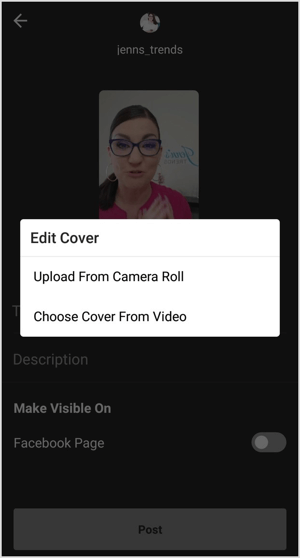
Când ați terminat de editat diferitele componente ale videoclipului dvs., atinge Postează iar videoclipul va fi încărcat pe canalul dvs. IGTV.
Obțineți instruire în marketing YouTube - online!

Doriți să vă îmbunătățiți implicarea și vânzările cu YouTube? Apoi, alăturați-vă celei mai mari și mai bune adunări de experți în marketing YouTube, pe măsură ce împărtășesc strategiile lor dovedite. Veți primi instrucțiuni live pas cu pas axate pe Strategia YouTube, crearea de videoclipuri și anunțurile YouTube. Deveniți eroul de marketing YouTube pentru compania și clienții dvs. pe măsură ce implementați strategii care obțin rezultate dovedite. Acesta este un eveniment de instruire online live de la prietenii dvs. de la Social Media Examiner.
CLICK AICI PENTRU DETALII - VÂNZAREA ÎNCHEIE 22 SEPTEMBRIE!După ce ați creat primul videoclip IGTV, veți observa pictograma IGTV în rândul de evidențiere al profilului dvs. mobil. Dacă atingeți această pictogramă, veți duce orice utilizator la canalul dvs. IGTV și la lista dvs. de videoclipuri.
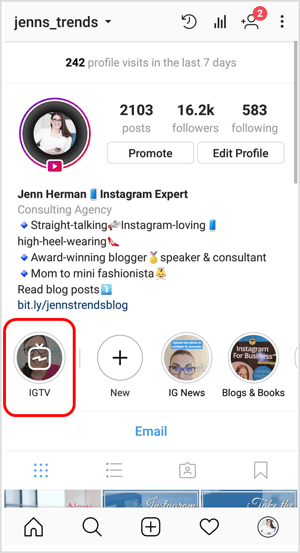
Încărcați videoclipuri printr-un computer
Pentru a încărca primul videoclip pe IGTV prin desktop, glisați și fixați orice fișier video în câmpul de încărcare pe site-ul desktop.
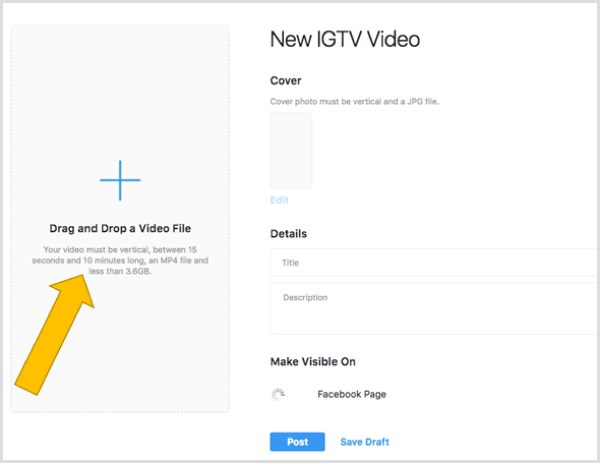
Majoritatea conturilor sunt limitate la videoclipuri de la 15 secunde la 10 minute (la fel ca în cazul încărcărilor mobile). Așa cum este definit de centrul de ajutor Instagram, „conturile mai mari și conturile verificate” au capacitatea de a încărca videoclipuri de până la 60 de minute dacă sunt încărcate prin desktop. Din păcate, nu există o definiție a ceea ce constituie un „cont mai mare”.
În timp ce videoclipul se încarcă, puteți completați informațiile despre titlu și descriere. După încărcarea videoclipului, puteți editați fotografia de copertă, așa cum este descris în secțiunea dispozitivului mobil de mai sus.
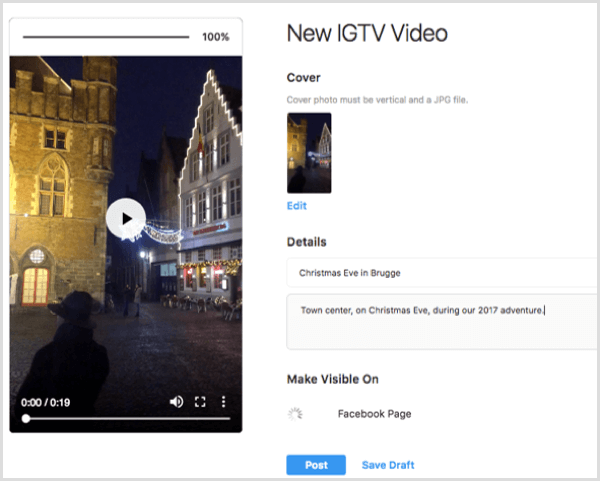
Când videoclipul dvs. este gata pentru încărcare, faceți clic pe Postați pentru a-l încărca pe canalul dvs. IGTV. Sau puteți salvați videoclipul ca schiță mai degrabă decât să îl încărcați imediat pe IGTV.
De asemenea, site-ul desktop vă permite editați videoclipul după încărcare. Pentru a edita titlul sau descrierea, vizualizați-vă videoclipul de pe canalul dvs. IGTV, atingeți butonul cu 3 puncte, și selectați Editați video din meniul pop-up.
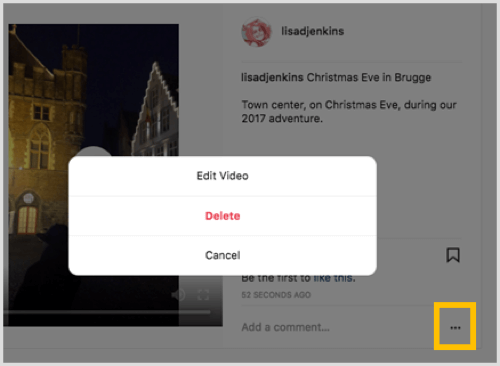
# 3: Cele mai bune practici pentru videoclipul IGTV
Instagram încurajează utilizatorii să încarce conținut unic și nou pe IGTV. Cerând ca videoclipurile să depășească 15 secunde, nu poți pur și simplu să le reutilizezi Povești videoclipuri către IGTV. Și cerându-ți să încarci dintr-o sursă externă, Instagram presupune că ai creat conținut video separat pentru acest canal.
Pentru a crea videoclipuri eficiente pentru canalul dvs. IGTV, iată câteva tactici pe care le puteți implementa în editarea și încărcarea videoclipurilor.
Evitați introduceri puternice sau sunete distractive
Toate videoclipurile de pe IGTV încep să fie redate instantaneu când sunt vizionate. Este posibil ca utilizatorii să aibă sunetul activat și sunt pregătiți să asculte videoclipurile dvs.
Spre deosebire de alte platforme în care este important să considerați că videoclipurile dvs. vor fi redate fără sunet, aveți mai multă libertate pentru a crea videoclipuri care necesită audio pentru IGTV. Deoarece redarea automată a videoclipurilor, totuși, introduceri puternice sau zgomote distractive, va duce probabil la trecerea spectatorilor în videoclip. Convorbirile, interviurile și vocile vocale creează strategii audio bune.
Adăugați linkuri care pot fi făcute clic în descrierile video
Orice adresă URL listată într-o descriere a videoclipului IGTV este un link pe care se poate face clic, ceea ce înseamnă că puteți direcționa trafic către orice site web sau adresă URL la alegere. Pur şi simplu adăugați adresa URL corectă în orice parte a descrierii videoclipului și va deveni un hyperlink la încărcare.
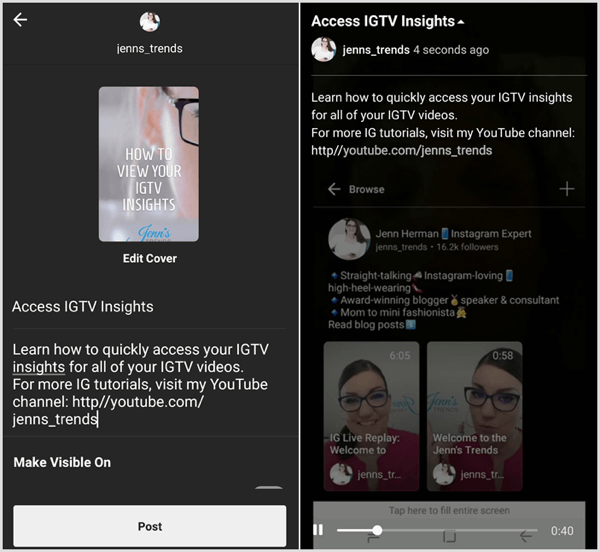
Deoarece IGTV este nou pentru majoritatea utilizatorilor și mulți oameni nu își dau seama că pot da clic pe un link sau chiar că există o descriere pe care o pot citi, ar fi benefic să includeți un apel la acțiune în videoclipul dvs., îndrumând spectatorii să deschidă descrierea și să facă clic pe link.
Păstrarea videoclipului poate fi o provocare, prin urmare, includerea CTA-ului dvs. pentru a face clic pe linkul mai devreme din videoclip vă va asigura că mai mulți oameni vor auzi sau vor vedea acel CTA pentru a acționa. Nu lăsați-l neapărat la sfârșitul videoclipului.
Utilizați etichete hashtag în descrierile video
Etichete au fost mult timp o regulă de aur pentru mai multă expunere și vizualizări pe Instagram. IGTV nu face excepție. Puteți include o listă de hashtaguri în descrierea videoclipului dvs. IGTV, iar videoclipul dvs. poate apărea în rezultatele căutării pentru acele hashtag-uri pe care le-ați enumerat. Spectatorii care vă ating videoclipurile în rezultatele căutării vă vor vizualiza videoclipul ca pe un videoclip cu ecran complet IGTV.
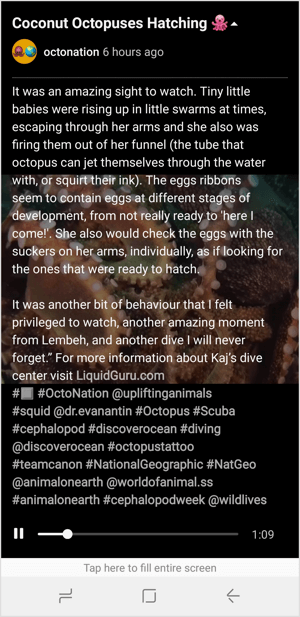
Examinați informațiile dvs. video IGTV
O parte din orice strategie bună necesită să analizați rezultatele conținutului dvs. Din fericire, Instagram a oferit informații pentru toate videoclipurile IGTV direct în aplicația mobilă.
Pentru a vă vedea statisticile, atingeți butonul cu 3 puncte de pe orice videoclip pe canalul tău și selectați opțiunea Insights.
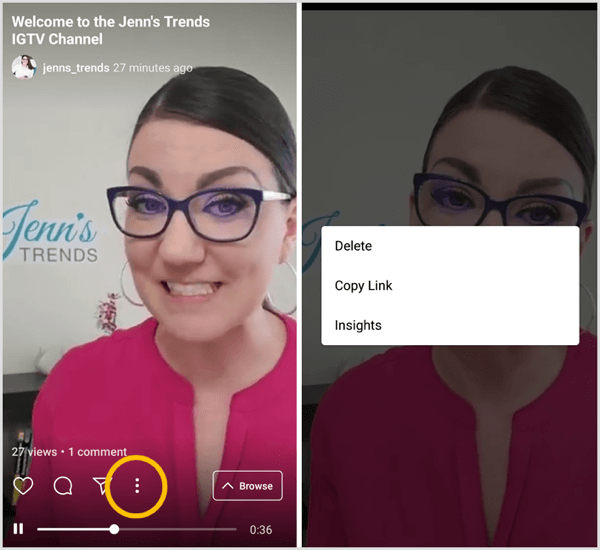
În perspectivele tale, tu poate vedea cât de multă implicare a generat videoclipul dvs. și vezi rata de păstrare pentru vizionări.
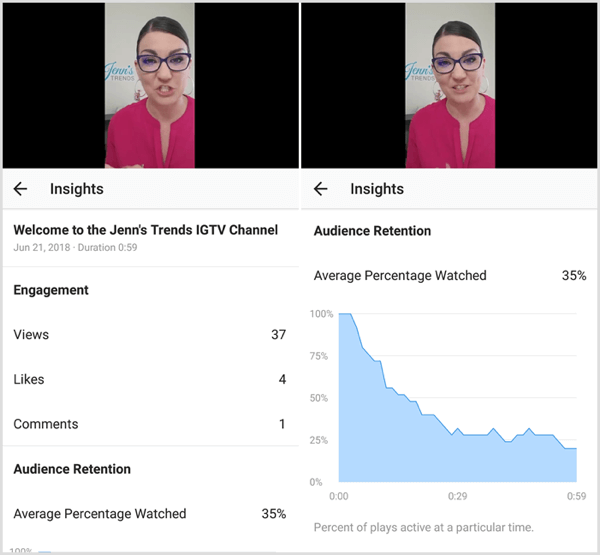
Răspundeți la comentariile utilizatorilor la videoclipurile dvs.
Spectatorii pot comenta videoclipurile dvs. IGTV și le pot aprecia, la fel cum ar face orice altă postare pe Instagram. Veți vedea aceste notificări amestecate cu toate celelalte notificări regulate pe Instagram.
La răspunde la comentariul unui utilizator, poti atinge comentariul din lista de notificări sau vizualizați lista de comentarii la videoclip atingând pictograma de comentarii direct pe videoclipul IGTV de pe canalul dvs.
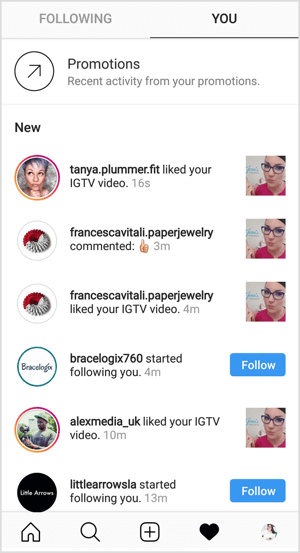
Tu ce crezi? Ați încercat deja IGTV? Găsiți modalități creative de a crea videoclipuri pentru publicul dvs.? Ați văzut exemple bune de alte conturi care creează videoclipuri de calitate? Vă rugăm să împărtășiți gândurile sau sfaturile dvs. în comentariile de mai jos.



